我的电脑c盘满了怎么清理垃圾?有效步骤是什么?
32
2024-12-26
电脑图标的消失可能会给用户带来困惑和不便。当我们在桌面上找不到电脑图标时,我们应该如何解决这个问题呢?本文将介绍15个方法,帮助你找回桌面上的电脑图标。
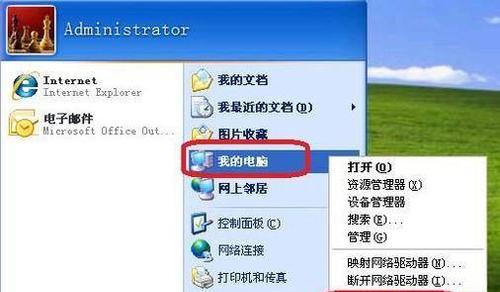
检查桌面设置
我们可以右键点击桌面,选择“个性化”选项,进入“主题”设置。在此处,我们可以检查是否有意外更改了桌面图标的显示设置。
还原图标
如果我们在前一步找到了问题,并恢复了桌面图标的显示设置,但电脑图标仍然不见了,可以尝试还原图标设置。我们可以在“个性化”选项中找到“桌面图标设置”,然后将“我的电脑”选项勾选上,并点击“应用”按钮。
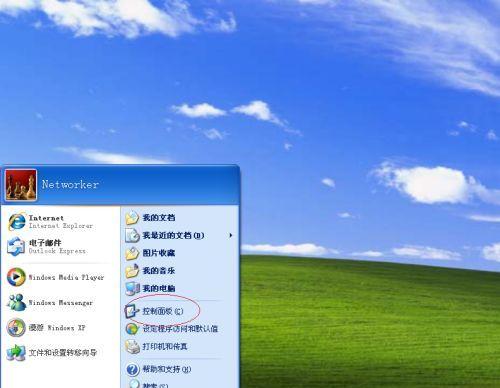
查找隐藏图标
有时,电脑图标可能被意外隐藏了。我们可以在任务栏右侧的通知区域找到隐藏图标箭头,并点击展开隐藏的图标,看是否能找到电脑图标。
搜索电脑图标
我们可以使用Windows系统自带的搜索功能,在任务栏上方的搜索框中输入“电脑”,看是否能找到电脑图标。
使用快捷键
按下“Win+E”组合键,可以快速打开“我的电脑”窗口。即使电脑图标不见了,我们仍然可以通过这个快捷键来访问电脑的文件资源管理器。

创建新的桌面快捷方式
如果以上方法都无法找回电脑图标,我们可以尝试创建一个新的桌面快捷方式。在文件资源管理器中,右键点击“此电脑”,选择“发送到”->“桌面(快捷方式)”。
检查系统设置
有时,电脑图标消失是因为系统设置的问题。我们可以进入“控制面板”->“个性化”,查看是否有意外更改了图标设置。
使用系统还原
如果在电脑图标消失前进行了系统还原点的创建,我们可以尝试使用系统还原功能,将电脑恢复到之前的状态,从而找回消失的图标。
重新安装桌面图标
有时,电脑图标消失是因为相关的文件或驱动程序损坏。我们可以尝试重新安装桌面图标,可以通过官方网站下载并安装相关的驱动程序。
检查病毒或恶意软件
电脑图标消失也可能是病毒或恶意软件的结果。我们可以使用安全软件进行全盘扫描,清理电脑上的恶意软件。
更新操作系统
有时,电脑图标消失是因为操作系统版本过旧。我们可以尝试更新操作系统,以修复可能导致图标消失的问题。
重启电脑
有时,简单的重启电脑就可以解决图标消失的问题。我们可以尝试重新启动电脑,看是否能够找回消失的图标。
联系技术支持
如果以上方法都无法解决问题,我们可以联系电脑品牌的技术支持,向他们咨询并寻求进一步的帮助。
备份重要文件
在解决电脑图标消失问题的过程中,我们应该时刻保持对重要文件的备份。这样,即使出现意外情况,我们也能保证数据的安全。
当我们在桌面上找不到电脑图标时,可以尝试检查桌面设置、还原图标、查找隐藏图标、搜索电脑图标、使用快捷键等方法。如果问题仍未解决,可以尝试重新安装图标、检查系统设置、使用系统还原等进一步的解决方法。我们应时刻保持对重要文件的备份,以防数据丢失。
版权声明:本文内容由互联网用户自发贡献,该文观点仅代表作者本人。本站仅提供信息存储空间服务,不拥有所有权,不承担相关法律责任。如发现本站有涉嫌抄袭侵权/违法违规的内容, 请发送邮件至 3561739510@qq.com 举报,一经查实,本站将立刻删除。